w10分辨率1920x1080怎么设置 如何在Windows 10中调整分辨率为1920x1080
w10分辨率1920x1080怎么设置,在如今的数字化时代,显示屏分辨率的调整对于我们来说变得越来越重要,而在Windows 10操作系统中,如何调整分辨率为1920x1080成为了许多用户热切关注的问题。分辨率的设置不仅影响到屏幕显示的清晰度和细腻程度,还直接关系到我们对于图像、视频等内容的观赏体验。掌握如何在Windows 10中调整分辨率至1920x1080,对于提升我们的电脑使用体验有着重要的意义。接下来我们将带您一起探索这个问题的解决方法。
具体方法:
查看是否是显卡问题
1、win10下无法调整分辨率到1920X1080,我们就要查看是否是显卡问题,点【这台电脑】,接着点【管理】,如图。
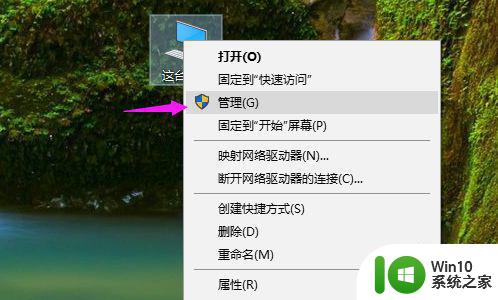
2、到了管理界面,小编接着单击下【设备管理器】的,如图。
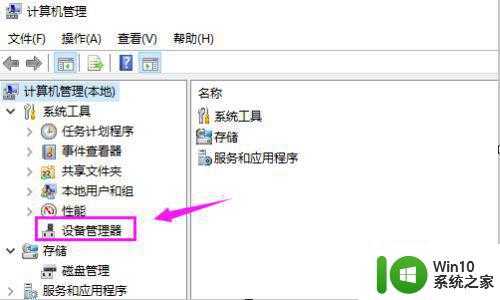
3、接着我们继续点触下【显示适配器】的下拉,如图。
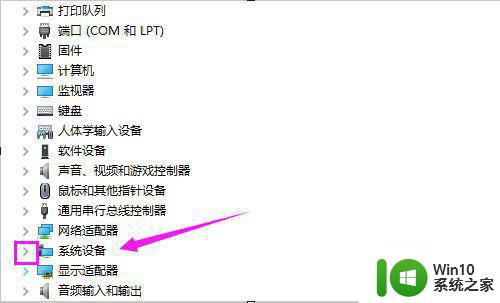
4、接着我们查看下【NDIVIA】是否更新,如果没有,我们就更新下,查看下是否有效,如图。
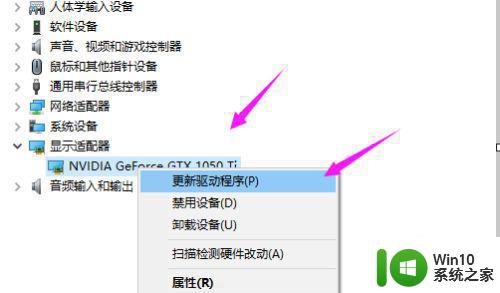
设置1920x1080
1、如果上方我们都确定是最新的系统,我们就可以设置为1920x1080了,点开【win10图标】,如图。

2、win10主页里,我们迅速的将【设置】也点开,如图。
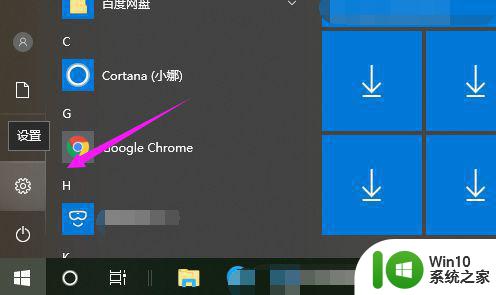
3、接着我们将【系统】点开下的,如图,
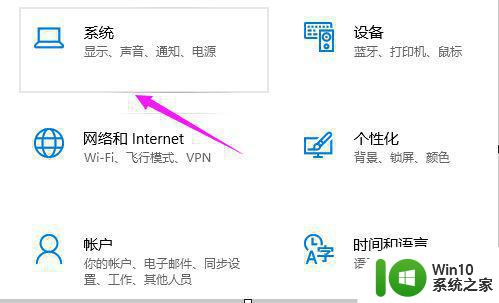
4、接着小编就点开下【分辨率】,在分辨率这儿我们就可以设置为【1920x1080】,如图。
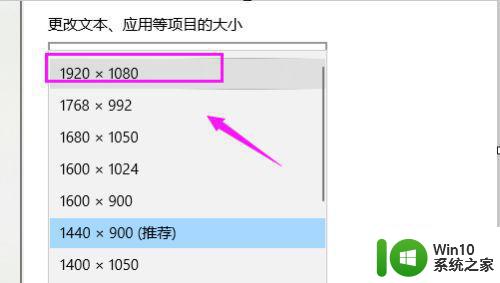
以上是如何设置w10分辨率1920x1080的全部内容,如果你也遇到了同样的情况,请参照我的方法来处理,希望对大家有所帮助。
w10分辨率1920x1080怎么设置 如何在Windows 10中调整分辨率为1920x1080相关教程
- 电脑突然设置不了1920x1080 Win10显示屏无法调整到1920X1080分辨率
- win10屏幕分辨率设置没有1920x1080怎么办 win10屏幕分辨率丢失1920x1080如何恢复
- win10分辨率设置没有1920x1080的原因是什么 如何解决win10分辨率设置没有1920x1080的问题
- win10显示器没有1920x1080分辨率怎么办 win10怎么解决没有1920x1080分辨率的问题
- windows10设置分辨率的步骤 win10系统如何调整屏幕分辨率
- 如何在w10电脑上调整更高的分辨率设置 w10系统中如何优化电脑分辨率以获得更好的显示效果
- 大神教你调win10分辨率的方法 如何在Win10中调整屏幕分辨率
- 电脑w10系统如何设置分辨率 装完w10分辨率怎么设置
- windows10怎么更改分辨率?win10更改分辨率的方法 Windows10如何调整屏幕分辨率
- win10游戏一调分辨率系统分辨率也变了怎么办 Win10游戏分辨率调整后系统分辨率也跟着变了怎么办
- win10软件分辨率和桌面分辨率不一样怎么调 win10软件分辨率和桌面分辨率不一样怎么设置
- win10设置分辨率的方法 win10如何调整屏幕分辨率
- 蜘蛛侠:暗影之网win10无法运行解决方法 蜘蛛侠暗影之网win10闪退解决方法
- win10玩只狼:影逝二度游戏卡顿什么原因 win10玩只狼:影逝二度游戏卡顿的处理方法 win10只狼影逝二度游戏卡顿解决方法
- 《极品飞车13:变速》win10无法启动解决方法 极品飞车13变速win10闪退解决方法
- win10桌面图标设置没有权限访问如何处理 Win10桌面图标权限访问被拒绝怎么办
win10系统教程推荐
- 1 蜘蛛侠:暗影之网win10无法运行解决方法 蜘蛛侠暗影之网win10闪退解决方法
- 2 win10桌面图标设置没有权限访问如何处理 Win10桌面图标权限访问被拒绝怎么办
- 3 win10关闭个人信息收集的最佳方法 如何在win10中关闭个人信息收集
- 4 英雄联盟win10无法初始化图像设备怎么办 英雄联盟win10启动黑屏怎么解决
- 5 win10需要来自system权限才能删除解决方法 Win10删除文件需要管理员权限解决方法
- 6 win10电脑查看激活密码的快捷方法 win10电脑激活密码查看方法
- 7 win10平板模式怎么切换电脑模式快捷键 win10平板模式如何切换至电脑模式
- 8 win10 usb无法识别鼠标无法操作如何修复 Win10 USB接口无法识别鼠标怎么办
- 9 笔记本电脑win10更新后开机黑屏很久才有画面如何修复 win10更新后笔记本电脑开机黑屏怎么办
- 10 电脑w10设备管理器里没有蓝牙怎么办 电脑w10蓝牙设备管理器找不到
win10系统推荐
- 1 萝卜家园ghost win10 32位安装稳定版下载v2023.12
- 2 电脑公司ghost win10 64位专业免激活版v2023.12
- 3 番茄家园ghost win10 32位旗舰破解版v2023.12
- 4 索尼笔记本ghost win10 64位原版正式版v2023.12
- 5 系统之家ghost win10 64位u盘家庭版v2023.12
- 6 电脑公司ghost win10 64位官方破解版v2023.12
- 7 系统之家windows10 64位原版安装版v2023.12
- 8 深度技术ghost win10 64位极速稳定版v2023.12
- 9 雨林木风ghost win10 64位专业旗舰版v2023.12
- 10 电脑公司ghost win10 32位正式装机版v2023.12